kintoneの時刻入力をもっとスムーズに!1分、5分、15分の分刻みが可能に

kintoneのちょっと不便を改善!
日々の業務でkintoneを使う中で、「もうちょっとここが使いやすければ……」と感じている方も多いのではないでしょうか?
本記事では、kintoneのちょっとした不便を改善し、今よりkintoneが使いやすくなるプラグインや活用方法をご紹介します。

kintoneの細かい時間単位の入力を便利にする方法
kintoneのアプリでは、来客用入退室時間の管理や作業日報など、細かい時間単位での記録が必要な場面は少なくありません。
しかし、kintoneの「時刻フィールド」は、30分刻みのドロップダウンリストでしか表示されません。
1分単位や5分単位、15分単位で入力したいときは、半角英数にしてキーボードで手入力する必要があります。
これは少し不便ですよね……。
今回の記事では、kintoneでの時刻の入力をスムーズに行う方法をご紹介します。
時刻フィールドについてはkintoneヘルプを参考にしてください。時刻 | kintone ヘルプ
①分刻みプラグインで時刻入力を手軽に
機能はシンプルながらも画期的。
例えば、開始時刻を5分前にする、作業の終了時刻を15分後ろにずらすといった操作が、マウスのみで完結するため、キーボードへの移動が必要ありません。
時刻入力の際のちょっとしたストレスから解放されるかもしれません。
ぜひ無料でお試しください!
時刻15分刻みプラグイン | kintoneプラグイン | 株式会社ゴートップ
▼来客入退室管理アプリ(利用例)
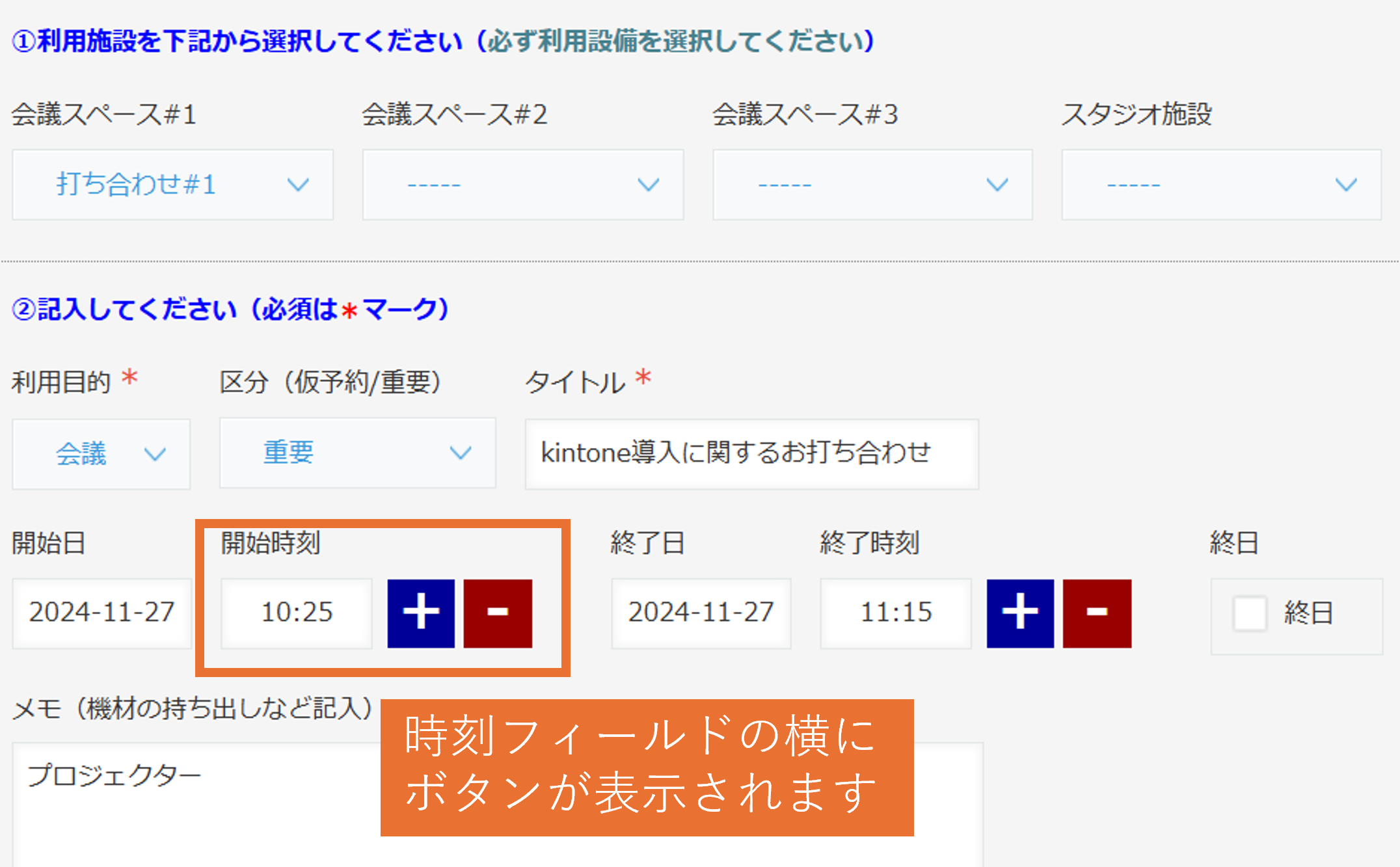
■機能について
・kintoneの「時刻フィールド」の横に「+」と「―」のボタンが表示されます。
・1分、5分、15分刻みを指定することができます。
・15分刻みは無料版でも利用可能です。細かい時間調整が必要な場合は、有料版をご検討ください。
・PC版のみ対象
■利用シーン
・来客時の入退室時間の管理
・日報での作業時間の報告
・タイムカードでの出勤・退勤時刻の記録
(無料版では1分単位での指定はできません)
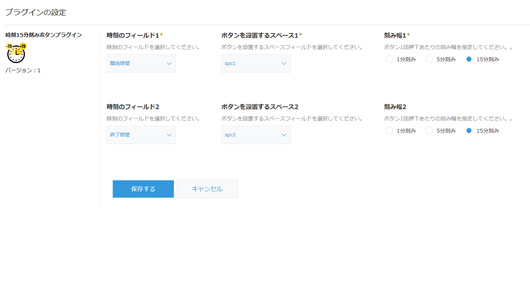 ◀プラグイン設定画面(画像は有料版です)
◀プラグイン設定画面(画像は有料版です)プラグインの設定画面で、対象の時刻フィールドと、増減ボタンを表示するスペースフィールドを指定します。
最後に希望する増減幅を1分、5分、15分から指定してください。(無料版は15分固定)
 ◀運用画面(画像は有料版です)
◀運用画面(画像は有料版です)レコード登録・編集画面で時刻フィールドに増減ボタンが表示されます。
有料版では2フィールドまで、無料版では1フィールドまで増減ボタンを設定できます。
次は、少し限定的な使い方になるかもしれませんが、
プラグインや「時刻フィールド」を使わずに、時刻入力をスムーズにする方法をご紹介します。
②「ドロップダウンフィールド」を時刻指定に活用
15分単位で表示させたい場合はドロップダウンに(00分、15分、30分、45分)といった選択肢を設定します。
「時刻フィールド」の場合、24時間すべでの時刻が表示されますが、「ドロップダウンフィールド」を使えば、必要な時間帯だけをユーザーに提示することができます。
例えば、受付時間内や勤務時間内に限定して時刻を選ばせたい場合などに役に立つのではないでしょうか。
kintoneはちょっとした工夫で活用の幅が広がり面白いですね。
▼貸出備品予約アプリの利用例
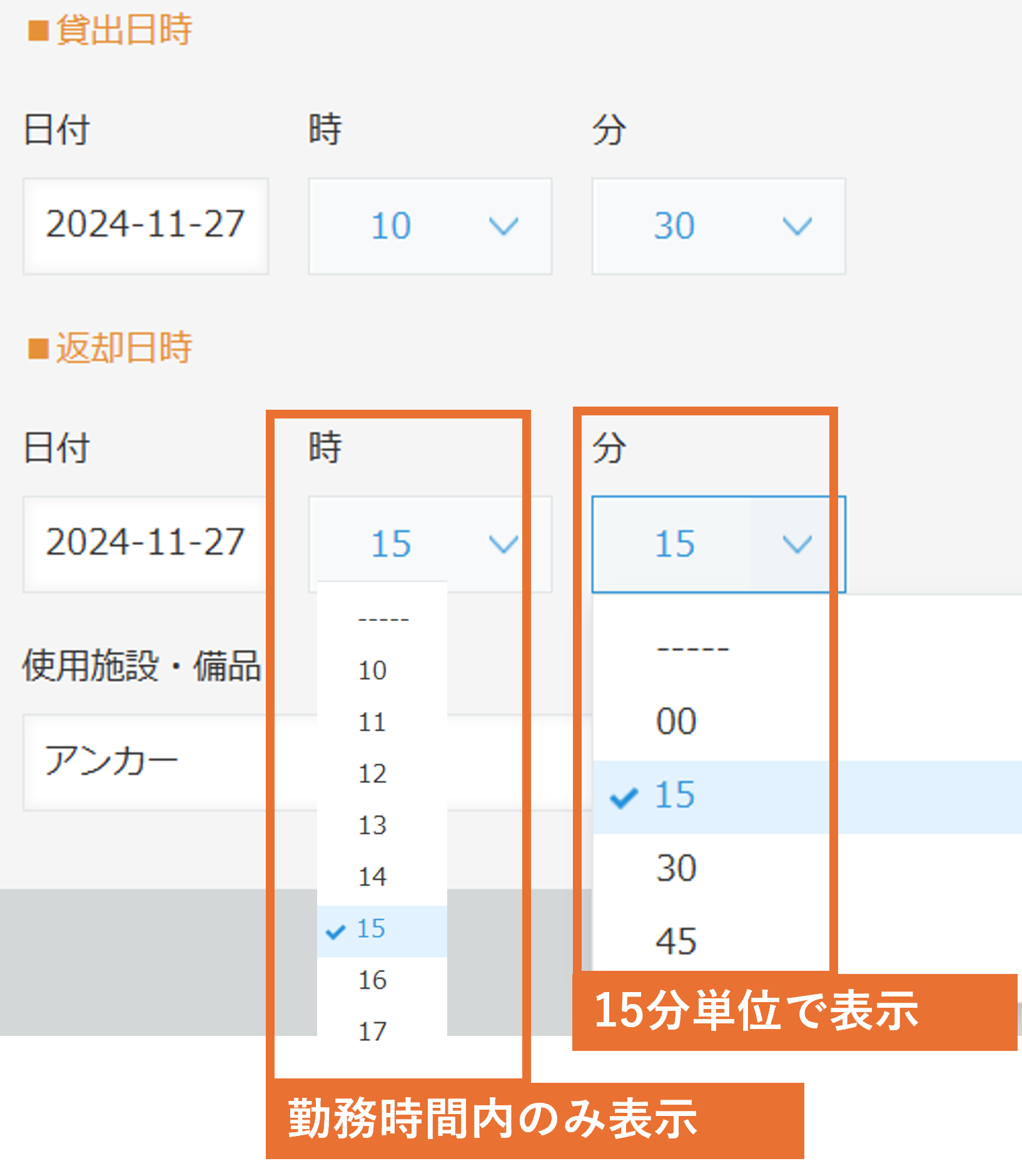
まとめ
本記事では、kintoneでの時刻入力をスムーズに行う方法をご紹介しました。これらの方法を活用し、入力作業における“ちょっとした不便”を解消しましょう!
当社では、kintoneを今よりちょっと便利に活用できる、かゆいところに手が届くプラグインを配信中です!
▼ゴートップの「ちょっと便利なプラグイン」一覧はこちら
kintoneプラグイン | 無料体験版あり | 株式会社ゴートップ
アプリの設計を運用方法も含めてお手伝いします
ゴートップでは、アプリの設計・構築請負だけでなく、その後の運用やそのお手伝いを視野に入れた手厚いサポートを提供します。
現在の業務に課題を抱えている方は是非ゴートップにお問い合わせください。
さまざまな方や企業の多様なニーズにお応えする「エスコートン」サービスのページをご覧ください。


